Comment supprimer tous les DM sur Snapchat

Avez-vous déjà envoyé un message sur Snapchat que vous avez immédiatement regretté ? Ou peut-être avez-vous accidentellement envoyé quelque chose à la mauvaise personne ? N'ayez crainte. Toi non
Dans les versions précédentes de Windows, cette situation se produisait souvent lorsque le système devait réinstaller la version complète ou simplement corriger l'erreur. Grâce à la conception de Windows 10 , les erreurs de redémarrage répétées peuvent être résolues assez rapidement.
Voici comment réparer une boucle de démarrage Windows 10/8/7 et comment faire fonctionner un PC ou un ordinateur portable en quelques minutes.
La conception de Windows 10 n'est pas facile à générer des erreurs de démarrage sans fin, mais cela ne signifie pas que cela ne s'est jamais produit. Lorsque Windows démarre dans le mauvais sens, l'ordinateur ne peut pas atteindre l'écran de connexion avant de réinitialiser la fenêtre de démarrage et de tenter de recharger Windows. Cela a conduit à des démarrages répétés ainsi qu'à des plantages continus du système.
Cette erreur est due à un registre système Windows problématique. Malheureusement, impossible de démarrer Windows, impossible de corriger les erreurs de registre, le système n'est pas accessible. C'est vraiment une situation de "dilemme, dilemme".
Le redémarrage répété de Windows découle généralement de trois problèmes typiques:
Quelque chose dans le processus s'est égaré et a fait tomber l'ordinateur dans une boucle de démarrage sans fin. Cependant, ne vous inquiétez pas, vous pouvez appliquer les méthodes suivantes pour résoudre le problème.
Si vous êtes chanceux, la fonction Réparer Windows ou la réparation automatique peut s'exécuter automatiquement sans votre intervention. Cela ne se produit généralement qu'après quelques redémarrages, alors donnez à votre ordinateur le temps d'atteindre cette étape. Vous devrez peut-être effectuer certains travaux manuels - utilisez l'option de réparation automatique ici et suivez les instructions.
Cependant, si cela ne se produit pas dans les 15 minutes, vous devrez peut-être trouver d'autres alternatives.
Vous disposez de 3 options pour corriger les erreurs de démarrage répétées dans Windows 10:
L'accès au mode sans échec dépendra de la façon dont le système est démarré et installé.
Si vous disposez de plusieurs versions de Windows sur votre ordinateur, attendez que l'écran de sélection du système d'exploitation s'affiche. Lorsqu'il apparaît, au lieu de sélectionner Windows 10, cliquez sur Modifier les paramètres par défaut ou choisissez d'autres options . Suivez ensuite les instructions pour accéder au mode sans échec.
Dans certains cas, vous pouvez accéder au mode sans échec à partir de Windows 10 si un redémarrage est déclenché lors du lancement d'une application ou d'une connexion matérielle.
Avant le redémarrage est activé, vous avez 3 options pour redémarrer Windows 10 en mode sans échec:
Remarque: la saisie de la commande peut ne pas prendre beaucoup de temps. La première option est généralement la plus rapide.
Les utilisateurs de Windows 10 devraient avoir une section spécifiquement pour récupérer les données sur les lecteurs d'ordinateur. Sinon, vous pouvez créer une clé USB ou un lecteur DVD du système de récupération en téléchargeant le support d'installation de Windows 10 . Notez que vous devez utiliser un autre ordinateur pour le créer.
Avec Windows 10 coincé dans une boucle de redémarrage, il vous suffit d'insérer le support d'installation ou d'accéder à UEFI / BIOS (appuyez sur Suppr , F8 ou F1 au démarrage du système), puis recherchez le gestionnaire bottes. Sélectionnez la partition de récupération comme périphérique principal, puis redémarrez l'ordinateur.
Les deux méthodes ci-dessus vous guideront pour utiliser l'outil de réparation automatique ou donner accès à l'écran des options avancées (Avancé).
Lorsque l'ordinateur est en mode sans échec, vous pouvez prendre n'importe quelle action pour empêcher la prochaine boucle de démarrage, comme la désinstallation des pilotes ou des mises à jour Windows à l'invite de commandes ...
Dans l'invite de commandes (vous devez l'ouvrir en tant qu'administrateur sur l'ordinateur), tapez:
net stop wuauserv
Entrez ensuite:
bits d'arrêt net
Attendez que le système réponde, puis accédez à C: \ Windows \ SoftwareDistribution . Ici, supprimez tout le contenu du répertoire. Si vous utilisez l'invite de commande, consultez 12 conseils utiles sur l'invite de commande sur Windows 10 pour déplacer les dossiers plus rapidement.
Si vous pouvez accéder à l'écran Options avancées, utilisez l'invite de commande. Il s'agit également d'une option en mode sans échec.
Lorsque vous redémarrez Windows 10, il démarre comme d'habitude.
Vous soupçonnez une erreur de démarrage causée par l'installation d'une application ou d'un jeu? Quelle que soit la cause, le problème peut être facilement résolu en désinstallant le programme.
Vous avez juste besoin de trouver le logiciel dans le menu Démarrer , faites un clic droit dessus et sélectionnez Désinstaller .
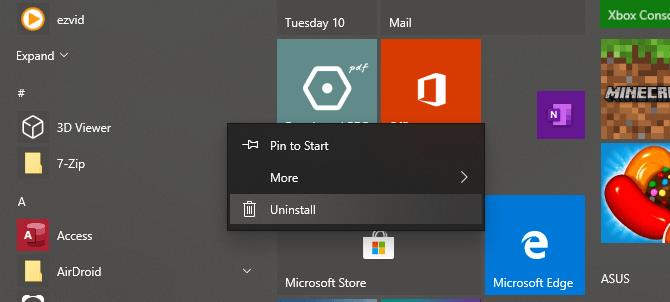
Lors du redémarrage de Windows 10, l'erreur de boucle de démarrage sera corrigée.
Si le système démarre à plusieurs reprises en raison de pilotes matériels, résolvez le problème comme suit:
Cliquez avec le bouton droit sur Démarrer > sélectionnez Gestionnaire de périphériques . Ici, trouvez du matériel suspect. Ce sont généralement des appareils que vous avez récemment ajoutés (mais pas toujours). Cliquez avec le bouton droit sur le périphérique, sélectionnez Propriétés> Pilotes> Roll Back Driver .
Si cela ne fonctionne pas, désactivez et désactivez le pilote. Avec le périphérique sélectionné, cliquez avec le bouton droit et sélectionnez Désactiver le périphérique> Désinstaller le pilote .
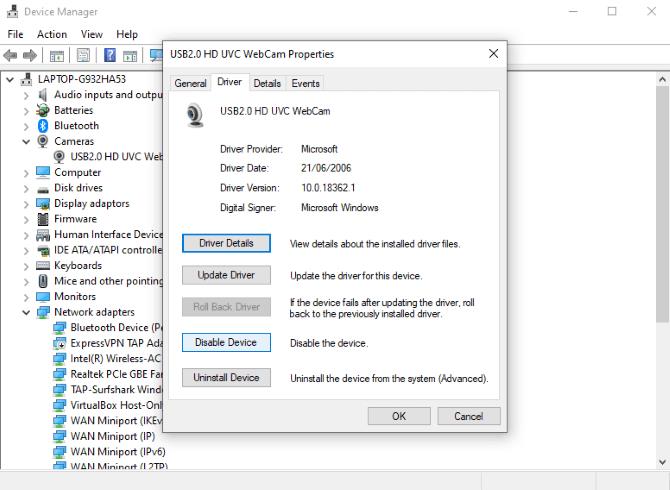
Vous pouvez ensuite redémarrer Windows 10.
Corrigez l'erreur de redémarrage dans Windows 8 / 8.1 contrairement à Windows 10. La principale différence est que Windows doit démarrer dans l'écran de réparation automatique lorsque le système a un problème. Ici, vous pouvez accéder au menu Options avancées mais il est rarement possible dans l'état de boucle de démarrage. Par conséquent, vous devez trouver les options de démarrage et sélectionner Activer le mode sans échec.
Ci-dessous, une vidéo détaillant comment corriger les erreurs de boucle de démarrage sur Windows 8:
Pour corriger l'erreur de boucle de démarrage sur Windows 7, vous avez besoin du support d'installation. Si vous ne disposez pas de l'installation du DVD d'origine, téléchargez l' outil d'installation du support Windows 7 auprès de Microsoft.
Si vous ne pouvez pas accéder au mode sans échec ou si les méthodes ci-dessus ne fonctionnent pas, la meilleure solution consiste à restaurer Windows aux paramètres d'usine ou à réinstaller le système d'exploitation.
J'espère que l'article vous aidera à corriger efficacement les erreurs de démarrage ou les boucles de démarrage sur Windows.
Avez-vous déjà envoyé un message sur Snapchat que vous avez immédiatement regretté ? Ou peut-être avez-vous accidentellement envoyé quelque chose à la mauvaise personne ? N'ayez crainte. Toi non
Vous venez de changer de numéro de téléphone pour une raison quelconque. C'est une décision importante, surtout si vous disposez de ce numéro depuis un certain temps. Mais ce changement
Le marketing par e-mail de masse peut vous faire gagner beaucoup de temps en vous permettant d'envoyer une campagne par e-mail à un grand nombre de destinataires en même temps. C'est un
Vous rencontrez des problèmes avec VS Code qui n'affiche pas les erreurs pour votre code C++ ? Découvrez pourquoi cela se produit et comment le résoudre dans ce guide.
Dans le monde trépidant du codage, chaque frappe compte. Pour les développeurs immergés dans Visual Studio Code (VS Code), maîtriser ses fonctionnalités peut
Si vous utilisez l'application de prise de notes Notion, vous souhaiterez peut-être activer le paramètre Mode sombre. Il existe de nombreuses raisons pour lesquelles les gens préfèrent le mode sombre, que ce soit pour
Tout le monde aime créer et partager des vidéos en ligne avec TikTok, en particulier celles avec une musique et des voix engageantes. Si vous souhaitez enregistrer l'audio de
Irrité par les traces de doigts et les taches sur votre écran ? Voici comment nettoyer correctement l'écran du MacBook ou tout écran fabriqué par Apple
Les autocollants WhatsApp font désormais fureur parmi les utilisateurs d’Android et iOS. Vous pouvez ajouter ces autocollants aux vidéos et aux images avant de les placer sur votre WhatsApp
Des formulaires à remplir en ligne sont nécessaires pour collecter des informations auprès d'un large éventail de personnes. Qu'il s'agisse de mener des enquêtes ou de rationaliser les processus au sein d'un
Envie de lire un message Instagram sans être vu ? Est-ce que c'est possible? Suivez ce guide pour découvrir quelques solutions de contournement possibles.
Quelqu'un vous a-t-il envoyé un message WhatsApp avec un formatage de texte comme gras, barré, etc., et maintenant vous vous demandez comment faire de même ? Offres WhatsApp
Vous êtes donc prêt à regarder le Super Bowl 2024. Les amis sont rassemblés, les collations sont préparées et tous les appareils sont chargés. Maintenant, tout ce que vous devez savoir, c'est
Les balises sont des expressions ou des mots-clés qui peuvent vous aider à organiser vos notes dans Obsidian. En créant des balises, vous pouvez localiser des notes spécifiques plus rapidement si vous souhaitez lire
Trouver ce dont vous avez besoin sur Facebook Marketplace est facile. Vous pouvez tout filtrer, du prix et de l'emplacement aux options de livraison et à l'état du
Minecraft regorge d'objets uniques à fabriquer, et beaucoup offrent des avantages étonnants allant d'une attaque accrue à la création d'encore plus d'objets. Vous pouvez obtenir
Au début du jeu, Tears of the Kingdom offre la capacité de fusion pour que vos armes de mêlée infligent plus de dégâts. Une fois que vous avez ce pouvoir, il y a
Craignez-vous que votre enfant puisse accéder à toutes sortes de contenus inappropriés lorsque vous ne le regardez pas ? Vous ne voudriez pas que votre enfant tombe sur une personne mature
Les appareils Echo amènent Alexa chez vous, vous permettant de faire des achats, de contrôler les appareils électroniques ménagers et d'effectuer des dizaines d'autres tâches. Parfois, tu seras juste dedans
https://www.youtube.com/watch?v=J9JlCgAwsnA L'essor de TikTok est un spectacle à voir. Au fur et à mesure que vous découvrez TikTok, plusieurs fonctionnalités sont disponibles.


















